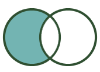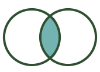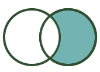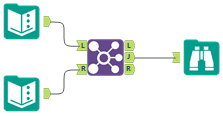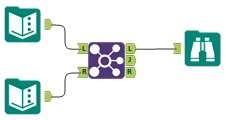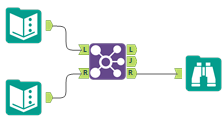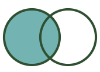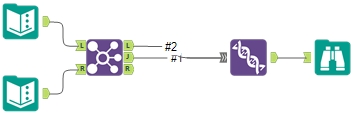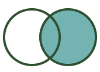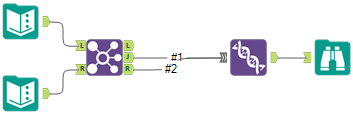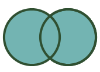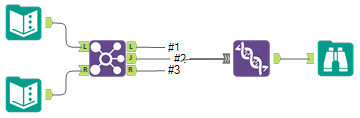結合ツール
結合ツール
[結合]ツールは、2つのテーブル間の共通のフィールドに基づいて2つの入力を結合します。 レコードの位置に基づいて2つのデータストリームを結合することもできます。
ツールを設定する
- 結合の実行方法を選択します。 2つのオプションは、レコードの位置別にまたは特定フィールド別に異なります。
- [レコードの位置による結合]: 結合する2つのテーブルのフィールド構造が同じで、データが2つのテーブル内の位置によって結合される場合は、このオプションを選択します。
- [特定のフィールドで結合]: 2つのテーブルに共通の1つ以上のフィールド (ID など) があり、データが結合される場合は、このオプションを選択します。 複数のフィールドで結合することができます。 各結合は、グリッド内の別個の行にする必要があります。
 潜在的なエラーメッセージ
潜在的なエラーメッセージ
[結合]ツールは、共に結合するフィールドタイプを制限します。 次のエラーメッセージが表示されることがあります。
- 文字列フィールドは他の文字列フィールドにのみ結合できます。
- 数値フィールドは他の数値フィールドにのみ結合できます。
- ブール型フィールドは、他のブール型フィールドにのみ結合できます。
-
DateTimeフィールドタイプは、その正確なタイプにのみ結合できます。
- 空間フィールドを結合できません。そこで 空間マッチツール を代わりに使用します。
- Blobフィールドは、他のタイプに結合することはできません。
- 警告: 丸め誤差のため、Double または Float の結合は推奨されません。
各入力には、そのフィールドのドロップダウンリストがあります。 各入力の結合フィールドを選択します。 異なる入力から同じフィールド名がすでに選択されている場合、Alteryxは入力から結合フィールドを自動的に選択します。
複数の結合フィールドが必要な場合は、結合フィールドの追加の行を構成できます。 ドロップダウンをクリックするだけで、入力ごとに追加の結合フィールドを選択できます。
結合フィールドを削除するには、左側の番号をクリックし、右の削除ボタン をクリックします 。
をクリックします 。
- テーブルを使用して、受信データストリームを変更します。 テーブルの各行は、データ内の列を表します。
 列の選択、選択解除、並べ替え
列の選択、選択解除、並べ替え
データに列を含めるには、列名の左側にあるチェックボックスを選択します。 列を除外するには、このチェックボックスの選択を解除します。
データの列を並べ替えるには:
- クリックして行を強調表示するか、クリックして下にドラッグして複数の行を強調表示します。
-
 または
または 矢印をクリックするか、右クリックしてドラッグすると、行が新しい場所に移動します。
矢印をクリックするか、右クリックしてドラッグすると、行が新しい場所に移動します。
不明な列はデフォルトで選択されます。 これは、データの新しい列を許可します。 新しい列を配置する場所に列を移動します。
 データ型とサイズを変更する
データ型とサイズを変更する
列内のデータのサポート範囲 (文字列と数値の固定小数点の文字) または寸法(他の数値型のバイト) を変更するには、 サイズ をクリックし、数値を入力します。 サイズはデータ型によって異なり、固定10進数値型およびすべての文字列型に対して編集できます。 を参照してください データ型。
列に常に予期されるデータ型が含まれていることを確認するために、 [データ型]: 強制 オプションを使用します。これはマクロを作成するときに役立ちます。 を参照してください マクロ。
 列の名前を変更するか説明を追加する
列の名前を変更するか説明を追加する
列の名前を変更するには、名前の変更をクリックし、新しい名前を入力します。
ディスクリプションを追加するには、 ディスクリプション をクリックしディスクリプションを入力します。
 [詳細を表示]オプション
[詳細を表示]オプション
テーブル内の行 (データ列) を選択またはハイライトしたら、 オプション をクリックして、その他の構成オプションを確認します。
- 保存/読み込み : 列構成を yxft ファイルとして保存します。 Alteryxフィールド型ファイルは、 フィールド名を読み込む または ファイルの名前とタイプを読み込み のいずれかのオプションを使用して、他のワークフローで使用できるテキストファイルです。
- 選択:すべての列またはハイライトされた列を選択または選択解除します。 オプションには すべてを選択 および すべての選択を解除 があります。
- ハイライトされたフィールドの種類を変更する : ハイライトしたすべての列のデータ型を一度に変更します。
- 並べ替え : 列の順序を昇順または降順で並べ替えます。 オプションには元のフィールド名の並べ替え、新しいフィールド名での並べ替え、並べ替えフィールドの種類、または受信フィールドの順序への復帰が含まれます。
- 移動:ハイライトされた列をリストの上端または下端に移動します。
- フィールド名にプレフィックスを追加する: 選択またはハイライトされた列名にプレフィックスを追加します。
- フィールド名にサフィックスを追加する: 選択またはハイライトされた列名にサフィックスを追加します。
- プレフィックスまたはサフィックスを削除する : 選択またはハイライトされた列名からプレフィックスまたはサフィックスを削除します。
- すべての名前の変更をクリアする: すべての列の新しい名前を削除します。
- ハイライトされた名前の変更をクリアする: ハイライトしたすべての列の新しい名前を削除します。
- すべてを元の型とサイズに戻す: すべての列の種類とサイズに関するすべての変更を元に戻し、元の値を使用します。
- ハイライトされた範囲の型とサイズを元に戻す: 選択またはハイライトされた列の種類とサイズに対する変更を元に戻し、元の値を使用します。
- 放置されたフィールドをすべて削除: データに含まれなくなったすべての列を削除します。
- ハイライトされていないフィールドを消去する: データに含まれていないハイライトの列をすべて削除します。
- 重複するフィールドの選択を解除する:重複する列名が存在する場合は、2番目の列の選択を解除します。このオプションは複数の入力でのみ使用できます。
出力を見る
結合から得られる3つの出力は、次のとおりです。
 その他の結合の種類
その他の結合の種類
[結合]ツールを使用して異なるタイプの結合を実行する方法については、以下のテーブルを参照してください。
 結合ツール
結合ツール![]() をクリックします 。
をクリックします 。